Ființele umane folosesc indicii precum tonul vocii și expresiile faciale pentru a simți cum se simte altcineva și ce înseamnă cu adevărat atunci când vorbesc cu noi. Cu comunicarea scrisă, este mai dificil, deoarece nu putem vedea sau auzi vorbitorul.
Ca răspuns, emojis au devenit o modalitate populară de a exprima emoția în unele metode de comunicare scrisă / digitală, cum ar fi în mesaje text și pe canalele de socializare. Deși nu ar trebui să folosiți niciodată emojis într-o lucrare academică sau într-un produs profesional, puteți să le includeți în Google Docs sau Microsoft Word și Outlook.

Sfaturi generale pentru utilizarea Emoji pe computer
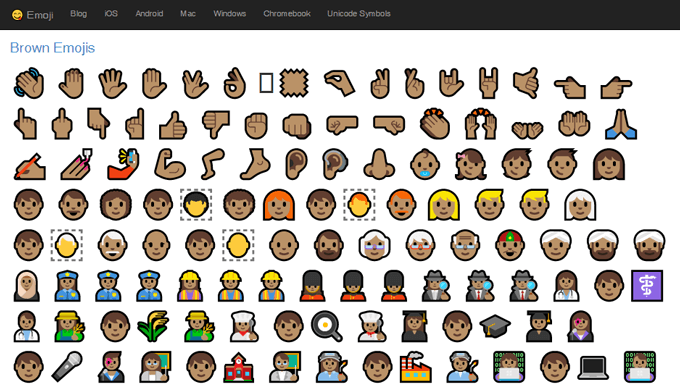
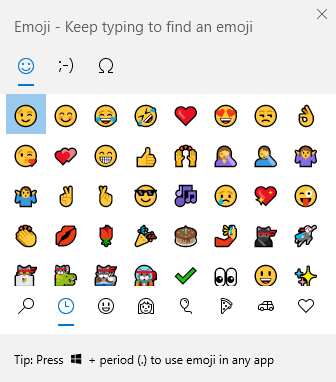
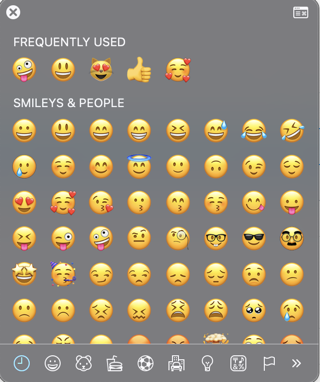
Cum se introduce emoji în Microsoft Word
Introducerea emoji într-un Documentul Microsoft Word poate necesita metode diferite în funcție de versiunea de Word pe care o utilizați.
Introducerea Emoji în versiunea de browser a Microsoft Word
Pentru Word online, selectați Inserați>Emoji. Dacă nu vedeți emoji-urile pe care doriți să le utilizați, selectați Mai multe emoji ...
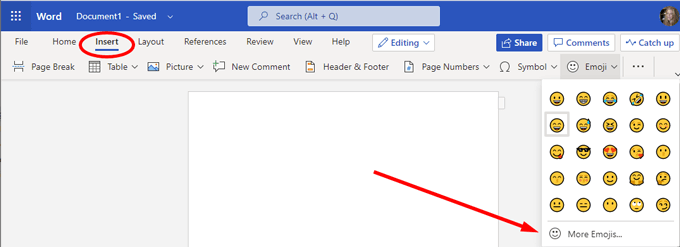
Inserarea emoji-urilor într-o versiune desktop a Word
Dacă utilizați o versiune desktop de Word, aveți câteva opțiuni.
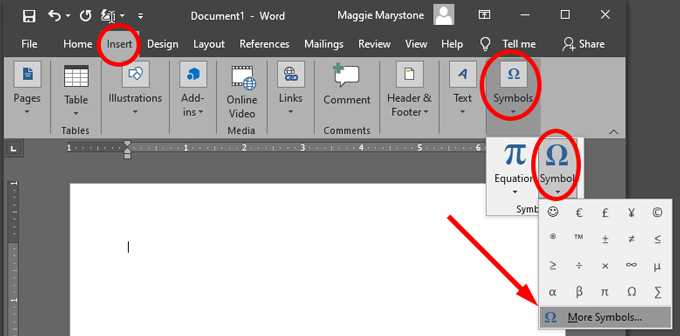

Dacă aveți inima setată pe emoji în toată culoarea, va trebui să utilizați selectorul de emoji încorporat al computerului, așa cum este descris mai sus sau să descărcați un pachet de emoji. Tastatură Emoji este un pachet suplimentar de Patrick Bürgin care vă oferă acces la emoji suplimentare în versiunile desktop de Microsoft Word, PowerPoint și Outlook.
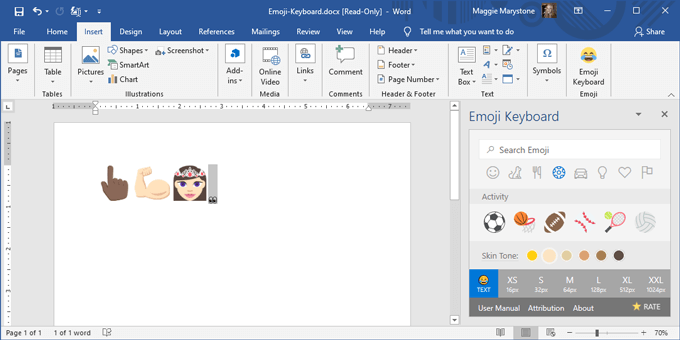
Cum să Inserați Emoji în Documente Google
Inserarea emojis într-un Doc Google este puțin mai simplă, dar este suficient de ușoară.
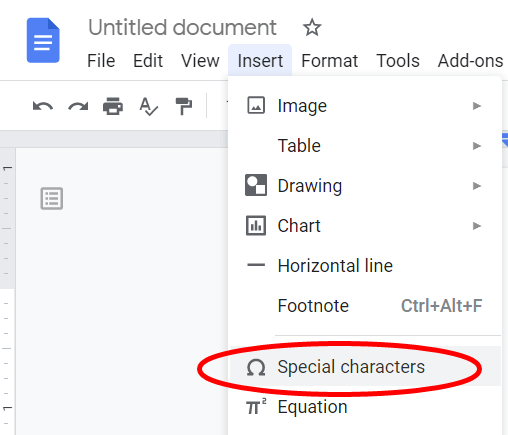
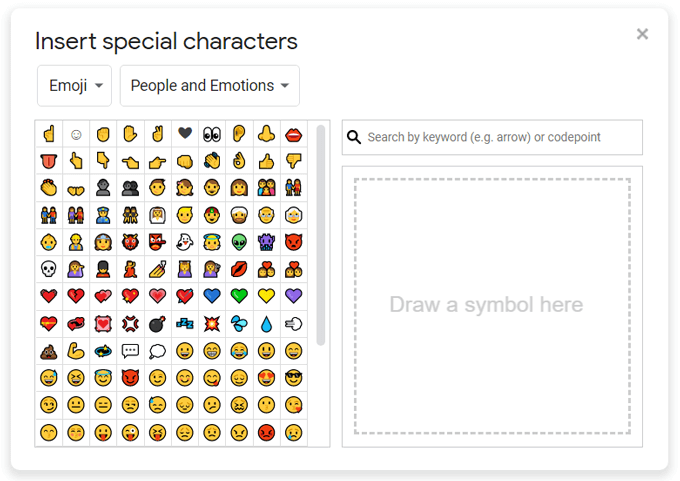
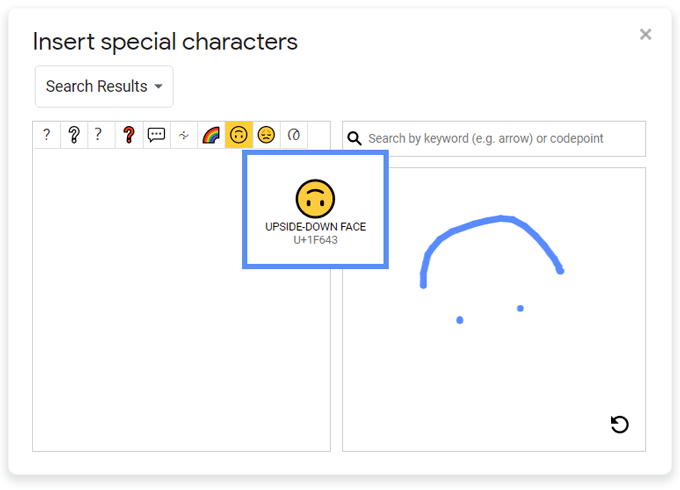
Cum se instalează pachete Emoji în Google Docs
Google Docs are, de asemenea, programe de completare care pot extinde emoji-urile pe care le puteți accesa printr-o bară laterală din interiorul aplicației.
- <>Instalați Adăugați emoji în documente de pe Google Workspace Marketplace. Vă va oferi acces la emoji-uri în Documente Google, Prezentări Google, Foi de calcul Google și Formulare Google.

Notă:Acest pachet vine doar cu aproximativ 50 de emoji , dar s-ar putea să găsiți câteva care nu sunt disponibile prin metoda Inserați caractere specialede mai sus.
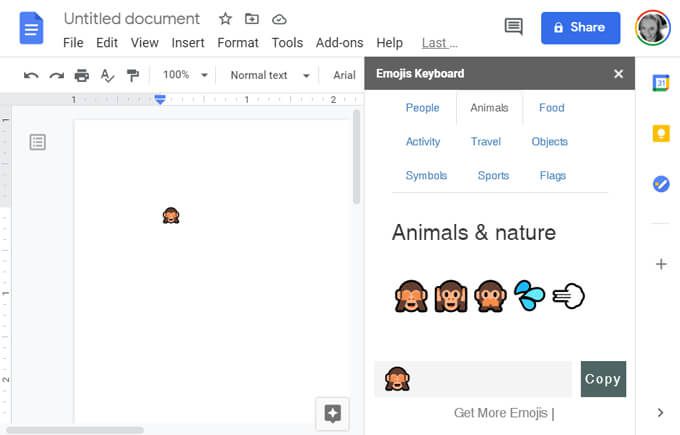
Cum să inserați emoji în Microsoft Outlook
După cum sa discutat, mai multe dintre metodele de mai sus vor funcționa pentru a insera emojis în Outlook. Există câteva modalități suplimentare de a insera emoji-uri care sunt specifice Microsoft Outlook.
În versiunea browserului Outlook,
Cum se instalează pachete Emoji în Outlook
Aplicația Emojis de Update Star GmbH este disponibil în Microsoft AppSource și funcționează atât cu versiunea desktop cât și cu versiunea web a Outlook.

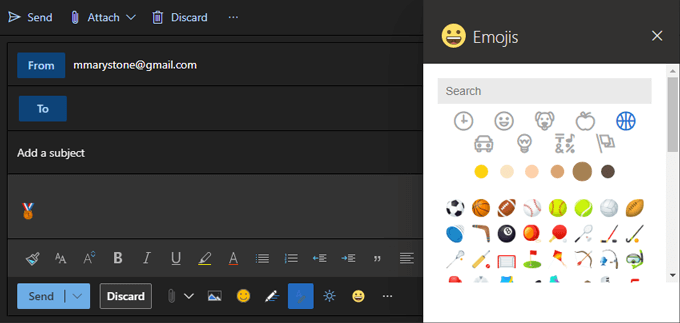
Notă:Acest supliment „Funcționează numai cu conturi Exchange, Office 365 sau Outlook.com, nu IMAP sau Conturi POP. ”
Dacă aveți un cont IMAP sau POP, puteți începe să compuneți un e-mail cu un cont bazat pe Exchange, care vă va oferi acces la suplimentul pentru pachetul de emoji. Înainte de a vă trimite e-mailul, treceți la contul dvs. IMAP sau POP în De ladropdown .
Fiți mai bine înțeles cu Emojis
Emojis rămâne unul dintre cele mai bune modalități de a exprima ce vă simțiți în scrisul casual. Care sunt alte moduri în care transmiteți emoție în scris? Spuneți-ne în comentariile de mai jos.